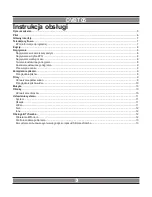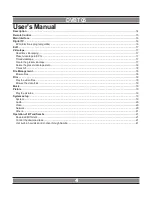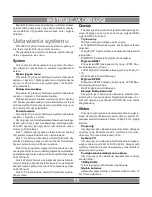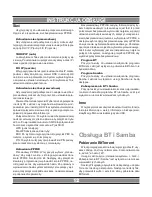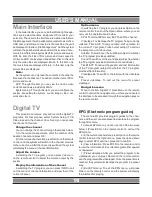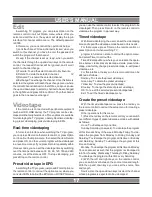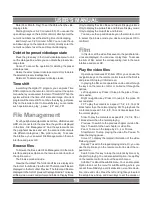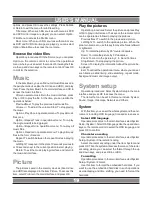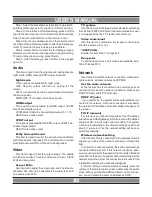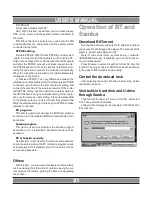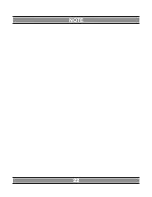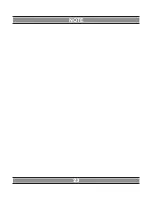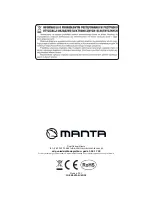INSTRUkCja OBSłUGI
12
Sieć
Użyj tej pozycji do ustawienia połączenia sieciowego.
Opcje: sieć przewodowa, sieć bezprzewodowa i PPPOE.
Ustawianie sieci przewodowej
Gdy urządzenie jest podłączone do sieci, możesz użyć
tej pozycji do ustawienia połączenia sieciowego. Dostępne
są opcje DHCP IP (auto) i FIX IP (ręcznie).
1DHCP IP (auto)
Jeśli wybierzesz Tak, system automatycznie połączy się
z siecią. Po ustanowieniu połączenia uzyskany adres IP i
maska podsieci pojawią się na ekranie.
FIX IP (ręcznie)
W tej pozycji powinieneś ręcznie ustawić adres IP, maskę
podsieci, domyślną bramę, serwer DNS i nacisnąć OK
na pilocie w celu potwierdzenia. System wyświetli pytanie
o zapisanie ustawień sieciowych. Jeśli wybierzesz Tak,
ustawienia zostaną zakończone.
Ustawianie sieci bezprzewodowej
Gdy urządzenie jest podłączone do adaptera sieci bez
-
przewodowej, możesz użyć tej pozycji do ustawienia połą
-
czenia sieciowego.
Powszechna metoda łączenia: Wybierz sieć do połączenia
i naciśnij OK. Jeśli sieć wymaga hasła, wprowadź je w od
-
powiednim polu i naciśnij OK. Wtedy system automatycznie
sprawdzi połączenie sieciowe. Gdy uzyska się połączenie,
pojawi się odpowiednia informacja.
Połączenie Ad Hoc: Po wybraniu sieci bezprzewodowej
naciśnij czerwony przycisk na pilocie, aby przejść do trybu
ad hoc. Po wprowadzeniu numeru SSID dla połączenia ad
hoc możesz uzyskać taki sam adres IP jak SSID.
WPS (punkt dostępu):
Dla WPS dostępne są dwa tryby:
PBC: Po wybraniu tej pozycji naciśnij przycisk PBC na
routerze, a system się z nim połączy.
PIN: Po wybraniu tej pozycji wprowadź kod PIN podany
przez urządzenie, a system się z nim połączy.
Ustawianie PPPOE
Przewodowy PPPOE: W tej pozycji wybierz „przewo
-
dowy”, aby wejść w okno, z którego wprowadzisz dane
konta PPPOE. Naciśnij OK lub Następny, aby przejść do
klawiatury programowej i wprowadzić konto PPPOE, na
-
ciśnij jeszcze raz, aby wprowadzić hasło. Po poprawnym
wprowadzeniu hasła system automatycznie połączy się z
siecią. Gdy połączenie będzie uzyskane, na ekranie pojawią
się odpowiednie parametry.
Bezprzewodowy PPPOE: Jedyną różnicą między try
-
bem bezprzewodowym i przewodowym jest fakt, iż przed
połączeniem bezprzewodowym musisz najpierw, w pozycji
ustawień sieci bezprzewodowych, połączyć urządzenie z
siecią bezprzewodową routera z wybieraniem PPPOE, a
następnie wybrać opcję bezprzewodową w pozycji PPPOE
do wykonania wybierania bezprzewodowego. Pozostałe
operacje są takie same jak dla wybierania przewodowego.
Jeśli router wybierający jest szerokopasmowy, najpierw
połącz z nim system, a następnie przejdź do PPPOE, aby
wykonać połączenie bezprzewodowe.
Program BT
Pozycja ta służy do ustawiania włączania programu
BitTorrent. Jeśli jest wyłączona, pobieranie BitTorrent nie
będzie możliwe.
Program Samba
Pozycja ta służy do ustawiania włączania programu
Samba. Jeśli jest wyłączona, usługi Samba nie będą
dostępne.
Zabezpieczenia BT i Samba
Pozycja ta służy do ustawiania konieczności wprowadza
-
nia konta i hasła dla programów BT lub Samba. Jeśli jest
wyłączona, nie musisz wprowadzać tych danych.
Inne
W tej pozycji możesz obejrzeć lub ustawić niektóre funkcje,
takie jak informacje o wersji, informacje o bieżącej sieci,
klasyfikację filmów i aktualizację dysku USB.
Obsługa BT i Samba
Pobieranie BitTorrent
Włącz przeglądarkę internetową i wpisz jej adres IP, uzy
-
skasz dostęp do strony odtwarzacza. Konto odtwarzacza
to „admin”, a hasło „123”.
Uwaga: Jeśli pozycja „Ustawienia systemu -> Sieć ->
Zabezpieczenia BT i Samba” jest wyłączona, nie możesz
wprowadzić tych danych.
Naciśnij Przeglądaj, aby wybrać ścieżkę dostępu do pliku
Torrent z lokalnego komputera. Następnie naciśnij Tak,
aby potwierdzić wybór i wrócić do strony pobierania pliku
BitTorrent.
Summary of Contents for DVBT05
Page 1: ...MULTIMEDIA HDD PLAYER DVBT05 Instrukcja obsługi User s Manual ...
Page 22: ...22 NOTE ...
Page 23: ...23 NOTE ...